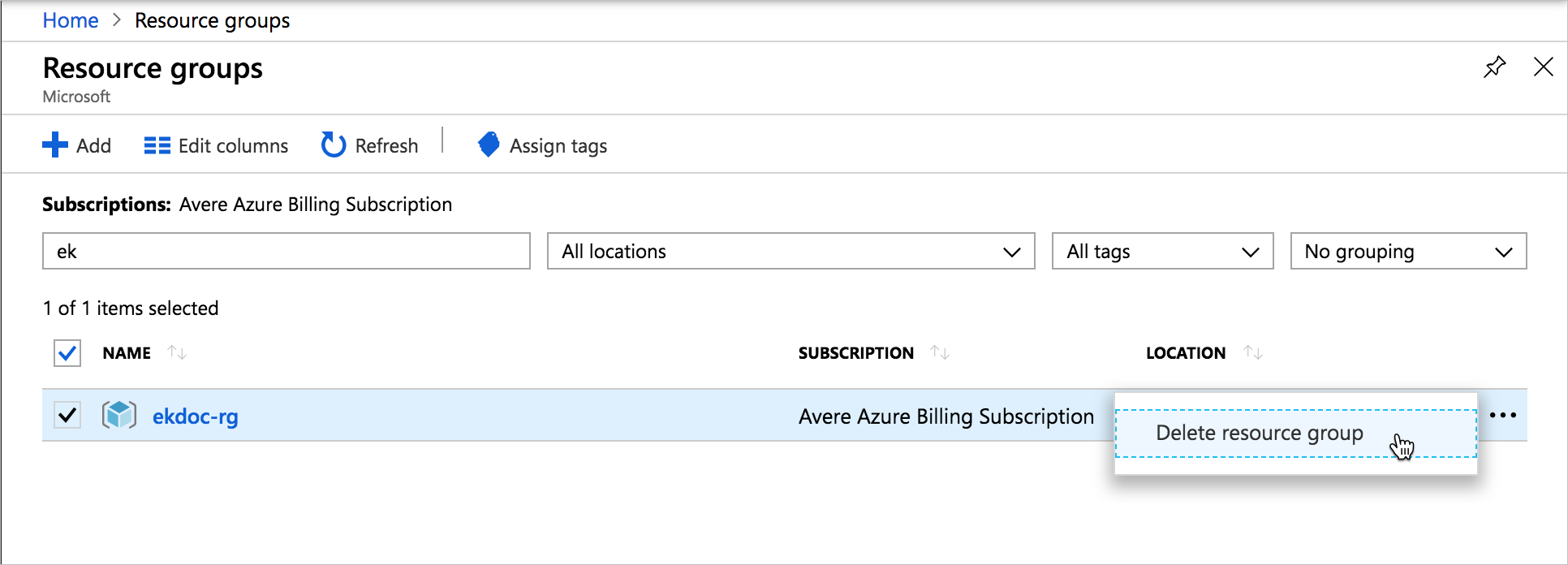Správa clusteru Avere vFXT
V určitém okamžiku životního cyklu clusteru Avere vFXT pro cluster Azure možná budete muset přidat uzly clusteru nebo spustit nebo restartovat cluster. Po dokončení projektu budete potřebovat vědět, jak cluster zastavit a trvale ho odebrat.
Tento článek vysvětluje, jak přidat nebo odebrat uzly clusteru a další základní operace clusteru. Pokud potřebujete změnit nastavení clusteru nebo monitorovat jeho práci, použijte Ovládací panely Avere.
V závislosti na úloze správy možná budete muset použít jeden ze tří různých nástrojů: Avere Ovládací panely, skript pro správu clusteru příkazového řádku vfxt.py a azure Portal.
Tato tabulka poskytuje přehled nástrojů, které lze použít pro každý úkol.
| Akce | Avere Ovládací panely | vfxt.py | portál Azure |
|---|---|---|---|
| Přidání uzlů clusteru | ne | ano | ne |
| Odebrání uzlů clusteru | ano | ne | ne |
| Zastavení uzlu clusteru | Ano (může také restartovat služby nebo restartovat) | ne | Vypnutí virtuálního počítače uzlu z portálu se interpretuje jako selhání uzlu. |
| Spuštění zastaveného uzlu | ne | ne | ano |
| Zničení jednoho uzlu clusteru | ne | ne | ano |
| Restartování clusteru | |||
| Bezpečně vypněte nebo zastavte cluster. | ano | ano | ne |
| Zničení clusteru | ne | ano | Ano, ale integrita dat není zaručená. |
Podrobné pokyny pro každý nástroj jsou uvedeny níže.
Informace o zastavených instancích v Azure
Když vypnete nebo zastavíte jakýkoli virtuální počítač Azure, přestanou se vám účtovat poplatky za výpočetní prostředky, ale stále musíte platit za jeho úložiště. Pokud vypnete uzel vFXT nebo celý cluster vFXT a nechcete ho restartovat, měli byste k odstranění souvisejících virtuálních počítačů použít Azure Portal.
Na webu Azure Portal se zastavený uzel (který je možné restartovat) zobrazuje stav zastavený na webu Azure Portal. Odstraněný uzel zobrazuje stav zastavený (uvolněný) a už se za něj neúčtují poplatky za výpočetní prostředky nebo úložiště.
Před odstraněním virtuálního počítače se ujistěte, že se všechna změněná data zapisují z mezipaměti do back-endového úložiště pomocí Ovládací panely Avere nebo vfxt.py možností pro zastavení nebo vypnutí clusteru.
Správa clusteru pomocí Avere Ovládací panely
Ovládací panely Avere lze použít pro tyto úlohy:
- Zastavení nebo restartování jednotlivých uzlů
- Odebrání uzlu z clusteru
- Zastavení nebo restartování celého clusteru
Avere Ovládací panely upřednostňuje integritu dat, takže se pokusí zapsat všechna změněná data do back-endového úložiště před případnou destruktivní operací. Díky tomu je bezpečnější než Azure Portal.
Access Avere Ovládací panely z webového prohlížeče. Pokud potřebujete pomoc, postupujte podle pokynů v accessovém clusteru vFXT.
Správa uzlů pomocí Avere Ovládací panely
Stránka nastavení uzlů FXT obsahuje ovládací prvky pro správu jednotlivých uzlů.
Pokud chcete vypnout, restartovat nebo odebrat uzel, najděte uzel v seznamu na stránce Uzly FXT a klikněte na příslušné tlačítko ve sloupci Akce .
Poznámka:
IP adresy se můžou přesouvat mezi uzly clusteru, když se změní počet aktivních uzlů.
> Další informace najdete v průvodci nastavením clusteru Avere pro čtení uzlů FXT clusteru.
Zastavení nebo restartování clusteru pomocí Avere Ovládací panely
Stránka Nastavení údržby systému obsahuje příkazy pro restartování služeb clusteru, restartování clusteru nebo bezpečné vypnutí clusteru. > Podrobnosti najdete v Správa údržbě systému (v průvodci nastavením clusteru Avere).
Když se cluster začne vypínat, publikuje stavové zprávy na kartě Řídicí panel. Po chvíli se zprávy zastaví a nakonec Ovládací panely relace Avere přestane reagovat, což znamená, že cluster se vypnul.
Správa clusteru pomocí vfxt.py
vfxt.py je nástroj příkazového řádku pro vytváření a správu clusteru.
vfxt.py je předinstalovaný na virtuálním počítači kontroleru clusteru. Pokud ho chcete nainstalovat do jiného systému, přečtěte si dokumentaci na adrese https://github.com/Azure/AvereSDK.
Skript vfxt.py lze použít pro tyto úlohy správy clusteru:
- Přidání nových uzlů do clusteru
- Zastavení nebo spuštění clusteru
- Zničení clusteru
Stejně jako Ovládací panely Avere se operace vfxt.py snaží zajistit trvalé uložení změněných dat do back-endového úložiště před vypnutím nebo zničením clusteru nebo uzlu. Díky tomu je bezpečnější než Azure Portal.
Kompletní průvodce používáním vfxt.py je k dispozici na GitHubu: Správa cloudového clusteru pomocí vfxt.py
Přidání uzlů clusteru pomocí vfxt.py
Ukázkový skript příkazu pro přidání uzlů clusteru je součástí kontroleru clusteru. Vyhledejte ./add-nodes kontroler a otevřete ho v editoru, abyste ho přizpůsobili informacemi o clusteru.
Aby bylo možné tento příkaz použít, musí být cluster spuštěný.
Zadejte následující hodnoty:
- Název skupiny prostředků pro cluster a také pro prostředky sítě a úložiště, pokud nejsou ve stejné skupině prostředků jako cluster
- Umístění clusteru
- Síť a podsíť clusteru
- Role přístupu k uzlu clusteru (použití předdefinované role Avere – operátor)
- IP adresa a heslo pro správu clusteru
- Počet uzlů, které se mají přidat (1, 2 nebo 3)
- Hodnoty typu instance uzlu a velikosti mezipaměti
Pokud prototyp nepoužíváte, musíte vytvořit příkaz podobný následujícímu, včetně všech výše popsaných informací.
vfxt.py --cloud-type azure --from-environment \
--resource-group GROUP_NAME \
[--network-resource-group GROUP_NAME --storage-resource-group GROUP_NAME] \
--location LOCATION --azure-network NETWORK_NAME --azure-subnet SUBNET_NAME \
--add-nodes --nodes NODE_COUNT \
--management-address CLUSTER_IP --admin-password ADMIN_PASSWORD \
--instance-type TYPE --node-cache-size SIZE \
--azure-role "Avere Operator" \
--log ~/vfxt.log
Další informace najdete v tématu Přidání uzlů do clusteru v průvodci vfxt.py použití.
Zastavení clusteru s vfxt.py
vfxt.py --cloud-type azure --from-environment --stop --resource-group GROUPNAME --admin-password PASSWORD --management-address ADMIN_IP --location LOCATION --azure-network NETWORK --azure-subnet SUBNET
Spuštění zastaveného clusteru pomocí vfxt.py
vfxt.py --cloud-type azure --from-environment --start --resource-group GROUPNAME --admin-password PASSWORD --management-address ADMIN_IP --location LOCATION --azure-network NETWORK --azure-subnet SUBNET --instances INSTANCE1_ID INSTANCE2_ID INSTANCE3_ID ...
Vzhledem k tomu, že je cluster zastavený, musíte předat identifikátory instance, aby bylo možné určit uzly clusteru. Přečtěte si, který cluster se má upravit v průvodci používáním vfxt.py, abyste se dozvěděli více.
Zničení clusteru pomocí vfxt.py
vfxt.py --cloud-type azure --from-environment --destroy --resource-group GROUPNAME --admin-password PASSWORD --management-address ADMIN_IP --location LOCATION --azure-network NETWORK --azure-subnet SUBNET --management-address ADMIN_IP
Tuto možnost --quick-destroy můžete použít, pokud nechcete ukládat změněná data z mezipaměti clusteru.
Další informace najdete v průvodci používáním vfxt.py.
Správa virtuálních počítačů clusteru z webu Azure Portal
Azure Portal je možné použít ke zničení virtuálních počítačů clusteru jednotlivě, ale integrita dat není zaručena, pokud se cluster nejdříve nevypíná.
Azure Portal je možné použít pro tyto úlohy správy clusteru:
- Spuštění zastaveného uzlu vFXT
- Zastavení jednotlivého uzlu vFXT (cluster to interpretuje jako selhání uzlu)
- Pokud nepotřebujete zajistit, aby změněná data v mezipaměti clusteru byla zapsána do základního fileru, zničíte cluster vFXT.
- Trvalé odebrání uzlů vFXT a dalších prostředků clusteru po jejich bezpečném vypnutí
Restartování instancí vFXT z webu Azure Portal
Pokud potřebujete restartovat zastavený uzel, musíte použít Azure Portal. V nabídce vlevo vyberte Virtuální počítače a potom kliknutím na název virtuálního počítače v seznamu otevřete jeho stránku přehledu.
Kliknutím na tlačítko Start v horní části stránky přehledu virtuální počítač znovu aktivujte.
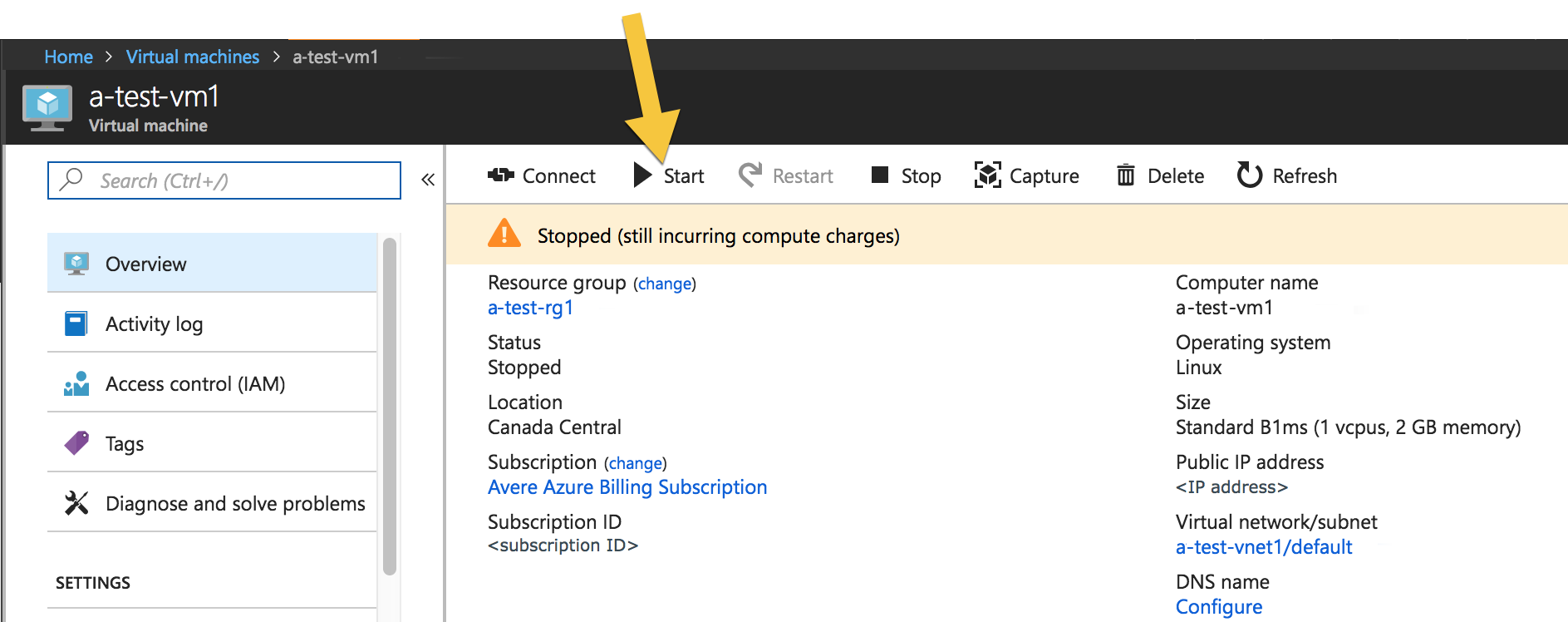
Odstranění uzlů clusteru
Pokud chcete odstranit jeden uzel z clusteru vFXT, ale zachovat zbytek clusteru, měli byste nejprve odebrat uzel z clusteru pomocí Avere Ovládací panely.
Upozornění
Pokud odstraníte uzel bez jeho prvního odebrání z clusteru vFXT, můžou se data ztratit.
Pokud chcete trvale zničit jednu nebo více instancí používaných jako uzel vFXT, použijte Azure Portal. V nabídce vlevo vyberte Virtuální počítače a potom kliknutím na název virtuálního počítače v seznamu otevřete jeho stránku přehledu.
Kliknutím na tlačítko Odstranit v horní části stránky přehledu virtuální počítač trvale zničíte.
Tuto metodu můžete použít k trvalému odebrání uzlů clusteru po jejich bezpečném vypnutí.
Zničení clusteru z webu Azure Portal
Poznámka:
Pokud chcete, aby všechny zbývající změny klienta v mezipaměti byly zapsány do back-endového úložiště, použijte možnost vfxt.py nebo pomocí Ovládací panely --destroy Avere vypněte cluster před odebráním instancí uzlů na webu Azure Portal.
Instance uzlů můžete trvale zničit jejich odstraněním na webu Azure Portal. Můžete je odstranit po jednom, jak je popsáno výše, nebo můžete pomocí stránky Virtuální počítače najít všechny virtuální počítače clusteru, vybrat je se zaškrtávacími políčky a kliknutím na tlačítko Odstranit je odebrat všechny v jedné akci.
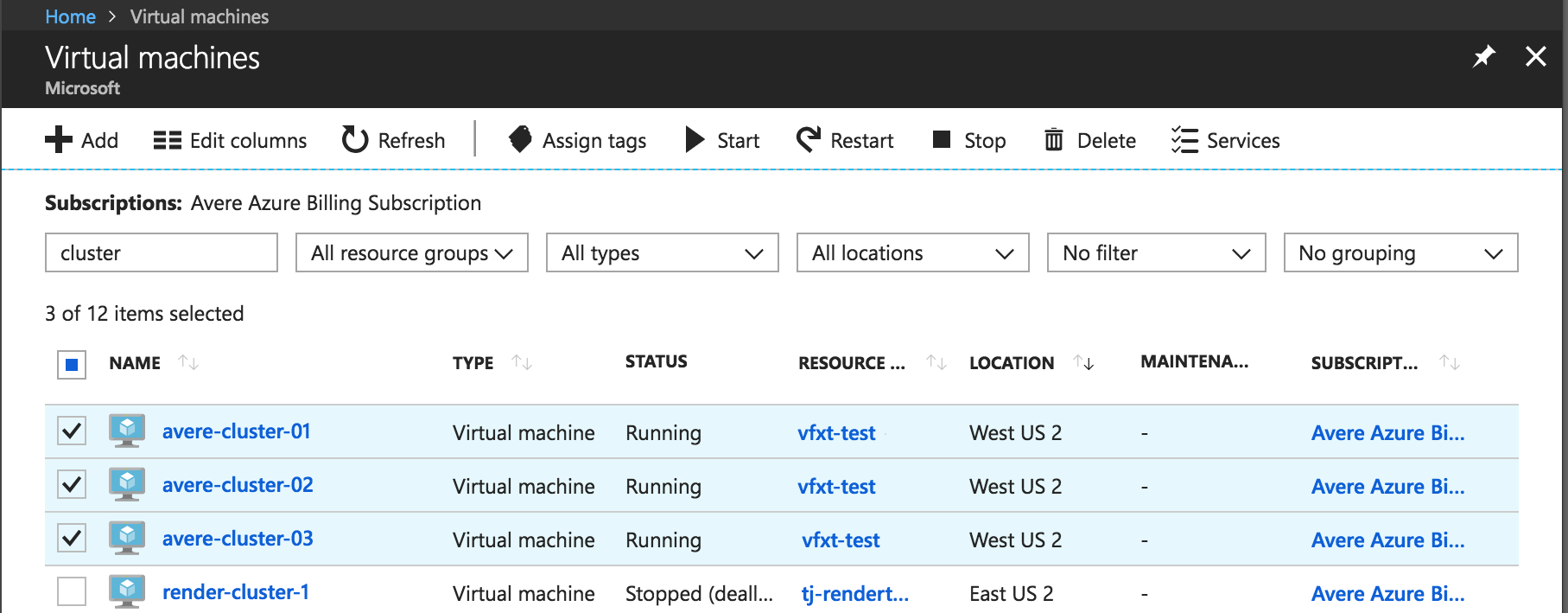
Odstranění dalších prostředků clusteru z webu Azure Portal
Pokud jste vytvořili další prostředky speciálně pro cluster vFXT, můžete je v rámci odstranění clusteru odebrat. Neničte prvky, které obsahují data, která potřebujete, ani žádné položky, které jsou sdíleny s jinými projekty.
Kromě odstraněníuzlůch
- Virtuální počítač kontroleru clusteru
- Datové disky přidružené k uzlům clusteru
- Síťová rozhraní a veřejné IP adresy přidružené ke komponentám clusteru
- Virtuální sítě
- Kontejnery úložiště a účty úložiště (pouze pokud neobsahují žádná důležitá data)
- Skupina dostupnosti
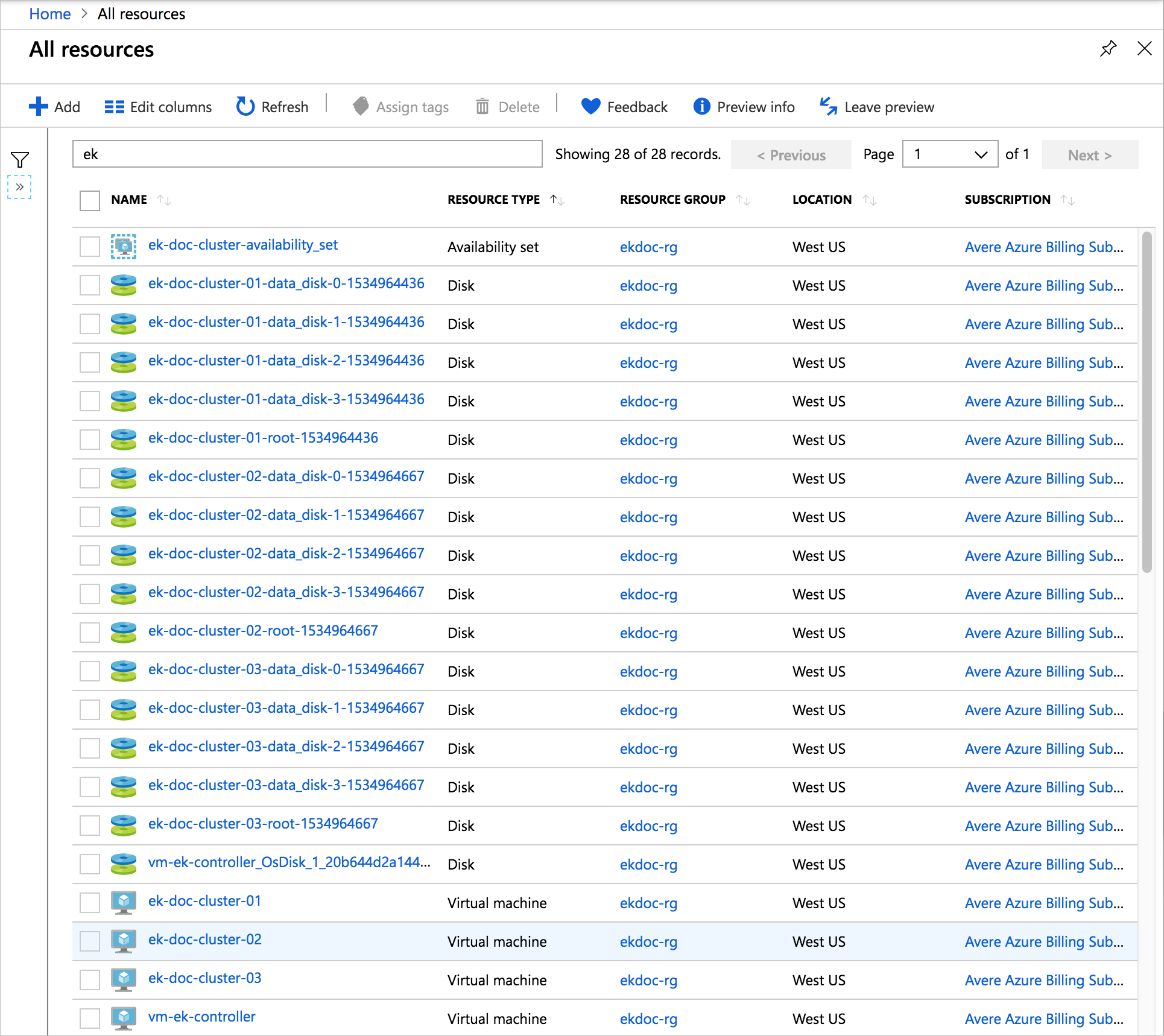
Odstranění skupiny prostředků clusteru z webu Azure Portal
Pokud jste vytvořili skupinu prostředků speciálně pro vytvoření clusteru, můžete zničit všechny související prostředky clusteru zničením skupiny prostředků.
Upozornění
Skupinu prostředků zničíte pouze v případě, že jste si jistí, že ve skupině není žádná hodnota. Ujistěte se například, že jste přesunuli všechna potřebná data z libovolného kontejneru úložiště v rámci skupiny prostředků.
Pokud chcete odstranit skupinu prostředků, klikněte v levé nabídce portálu na skupiny prostředků a vyfiltrujte seznam skupin prostředků a najděte skupinu prostředků, kterou jste vytvořili pro cluster vFXT. Vyberte skupinu prostředků a klikněte na tři tečky v pravé části panelu. Zvolte Odstranit skupinu prostředků. Portál vás vyzve k potvrzení odstranění, což je nevratné.